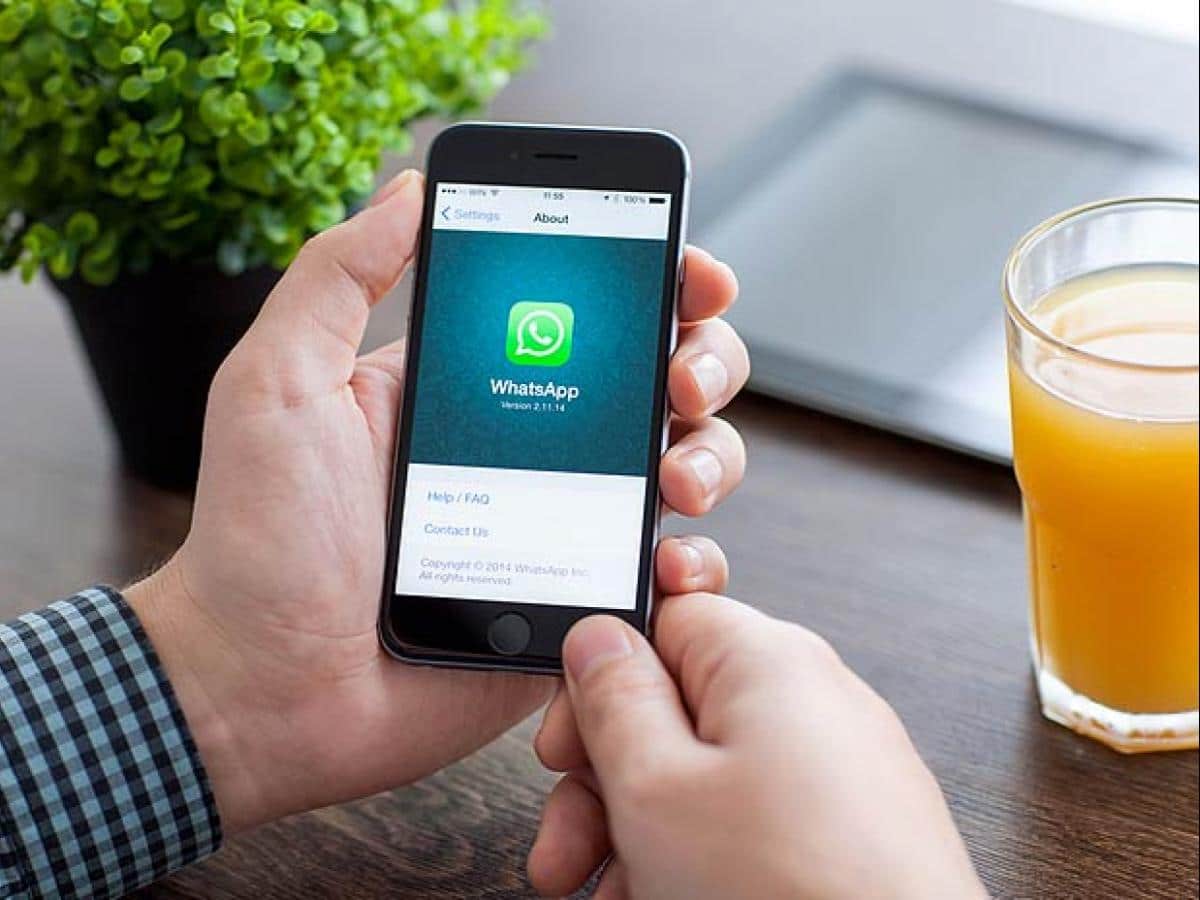Ако сте изтрили история на WhatsApp, можете да я възстановите само с няколко стъпки. Показваме ви различни варианти и процедурата.
Възстановяване на историята на WhatsApp със старо резервно копие
WhatsApp съхранява резервните си копия в Android, ако не сте избрали облака като място за съхранение. Въпреки това, ако сте настроили автоматичното архивиране на „ежедневно“, се архивират само последните седем записа на чата. Резервното копие също така не трябва да е по-старо от седем дни. По-старите се презаписват постоянно от нови резервни копия. Можете да възстановите старо локално резервно копие по следния начин:
– Можете да намерите историята си в Android с помощта на файлов мениджър. За да направите това, отидете в „/sdcard/WhatsApp/Databases“.
– Отделните резервни копия се именуват по следния начин: „msgstore-YYYY-MM-TT.dv.crypt7“. Изберете желаното резервно копие и го преименувайте на „msgstore.db.crypt7“.
– Деинсталиране на WhatsApp от вашия смартфон.
– Преинсталирайте WhatsApp и изберете опцията „Възстановяване“.
Възстановяване на историята на WhatsApp с Google Drive
Вероятно най-лесният начин да запазите историята си в WhatsApp е да я архивирате автоматично в облака. За целта ви е необходим само акаунт в Google Drive. Ако все още не сте запазили Google Drive в WhatsApp, следвайте следните стъпки:
– Отворете WhatsApp и изберете „Настройки“ чрез трите точки в горния десен ъгъл.
Тук изберете Чатове ☻ Резервно копие на чат и въведете акаунта си в Google Drive в долната част под „Акаунт“.
– След като сте направили това, WhatsApp автоматично ще запази резервно копие в Google Drive. За тази цел все още можете да зададете опцията дали да се качва само чрез WLAN или и чрез мобилни данни.
-.
В случай на загуба на данни или мобилен телефон деинсталирайте WhatsApp и след това инсталирайте отново месинджъра.
– Започнете възстановяване чрез Google Drive. За да направите това, следвайте стъпките за възстановяване при настройване на WhatsApp.
iOS: Възстановяване на историята на WhatsApp чрез iCloud
За да възстановите историята на вашия iPhone или да я прехвърлите на нов iPhone, архивирането на „Документи и данни“ трябва да е активно в настройките на iCloud. Също така трябва да активирате архивирането в iCloud в настройките на WhatsApp.
– В менюто с настройки на приложението WhatsApp, в раздел „Архивиране на чат“, можете да видите времето, когато е създадено последното резервно копие.
– Сега изтрийте и инсталирайте отново WhatsApp. Наберете същия телефонен номер, както преди, и следвайте стъпките за възстановяване.
– Съвет: Ако не ви се предлага инсталация на резервно копие, вероятно хранилището ви в iCloud е било твърде пълно за архивиране. В този случай възстановяването не е възможно. Първо трябва да създадете пространство в облака.